خطأ حساب مصادقة حساب Google. كيفية حذف Google Talk على جهاز Android
في الواقع، للإجابة على هذا السؤال، اضطررت إلى "ركوب" جميلة على الإنترنت، بما في ذلك جميع أنواع المنتديات المتخصصة. من حيث المبدأ، إجابة لا لبس فيها كيفية إصلاح خطأ المصادقة على الهاتف ليست كذلك، لكن نقترح تجربة الطريقة الأكثر شيوعا.
لذلك، إذا كان الروبوت الخاص بك أثناء الاستخدام تطبيقات جوجل يعطي الرسالة: " خطأ مصادقة. فشل في الدخول "أولا وقبل كل شيء، يجب عليك التحقق من صحة إعدادات الحساب والمزامنة.
تكوين الحسابات والمزامنة على الهاتف
1. افتح في قائمة الهاتف " إعدادات».
2. ثم حدد " حسابات والمزامنة».

3. حرك القراد المعاكس " وضع الخلفية "و" autosynchrenization." أيضا في قائمة الحساب، انقر فوق Gmail.com للتحقق من صحة الإعدادات.

4. في القسم " البيانات والمزامنة»حسابك، حرك القراد قبالة جميع العناصر وإعادة تشغيل الأداة.

5. إذا لم يكن لديك بريد على الخدمة، انقر فوق الزر "إضافة حساب" واتبع الإرشادات التالية على Android.
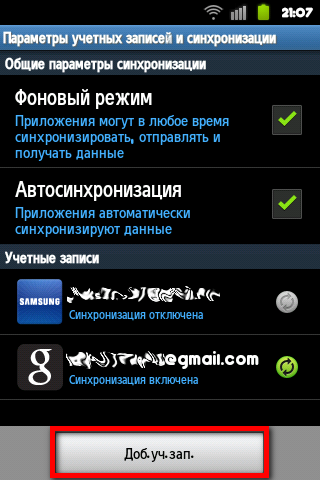
إعداد خدمات Google ومزامنة الحساب
إذا، بعد الإعدادات الموضحة أعلاه، لا تزال الرسالة "تمييزها" على الهاتف: "خطأ المصادقة. فشل في الدخول محادثة جوجل.. "، يمكنك تجربة طريقة أخرى كيفية إصلاح هذا الخطأ.
1. للبدء، يجب عليك فتح الإعدادات في قائمة Android.

2. ثم اختر القسم " التطبيقات».


4. افتح جميع التطبيقات المتعلقة بخدمة Google في القائمة.

5. في إعدادات كل تطبيق، انقر فوق "زر" حذف البيانات"وفي النافذة التي تفتح، قم بتأكيد الإجراء.


غالبا ما لا تملك الهواتف الذكية على "Android" الكثير من الذاكرة بقدر ما أرغب في استخدامها. ثم ينشأ السؤال حول لماذا يأخذ أندرويد نفسه في الذاكرة أكبر مساحة، ولماذا تحتاج إلى برامج معينة إذا كنت ببساطة أبدا استخدامها؟
على سبيل المثال، كيفية إزالة Google Talk على Androidإذا كان هذا البرنامج غير متاح للحذف؟ حسنا، أنت لا تحب الدردشة عليها، هذا كل شيء! ويأخذ المكان.
اتضح أن هناك طريقة للوصول إلى هذه البرامج، فقط للقيام بذلك مع الفهم، حتى لا تكسر عمل جهازك. بعد كل شيء، تعمل بعض البرامج في الخلفية، لا تشعر بها، ومع ذلك، فإنها مزامنة الوقت والتاريخ، وتحديد موقعك على "الكرة"، وجعل قراءة بأسعار معقولة وعرض بعض الملفات.
لذلك، قبل حذف شيء ما، تحتاج إلى معرفة، ولكن هل هناك بديل؟ علاوة على ذلك، يجب أن يكون تطبيق أكثر سهولة من إزالته، أو ببساطة - أقوى تناسبك أكثر من القائمة. 
هذا هو السبب في أنه، بعض، التثبيت، قل سكايب، نعتقد أنك بحاجة إلى التخلي عن Google Talk إلى ذاكرة "واضحة".
كيفية حذف ما وماذا؟
يمكنك حذف التطبيقات، حتى لو كانت إلزامية. ولكن قبل "قص حسب المعيشة" نظام التشغيل الخاص بك، تحتاج إلى تقييم المخاطر:
- هل ستلحق إزالة النظام بأكمله العمل؛
- هل سيحقق الأمر من المستحيل العمل على التطبيقات التي تحتاجها.
هناك، على سبيل المثال، البرنامج جذر Explorer، الذي يسمح لك بحذف "غير ناجحة" من الهاتف. هذا هو في الأساس أداة جراحية، ومن الضروري التعامل معها بعناية للغاية. 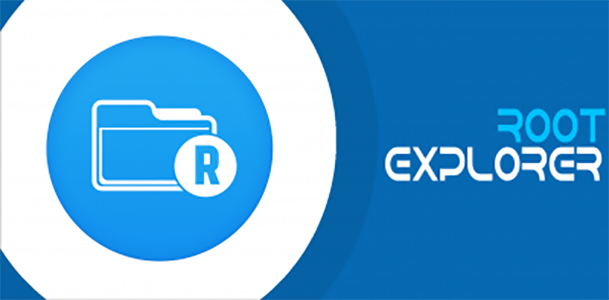
لاحظ بعض المستخدمين أنه بعد إزالة جوجل توقف الحديث عن عمل البريد إلى جوجل، وأن الأسوأ هو السوق نفسه. وإذا كان لا يعمل، فأين لتنزيل التطبيقات؟
لكن بعض العملية لسبب ما كانت غير مؤلمة. ربما الحقيقة في الإصدار نظام التشغيل أو في بعض ميزاتها الأخرى. ربما أول إزالتها بالضبط برنامج النظام talk.apk. لذلك، قبل ذلك كيفية حذف Google Talk، يستحق التفكير بعناية كيفية القيام بذلك. 
ولكن إذا كنت لا تستخدمها، ثم قم بالتأكيد بإيقاف تشغيله حتى لا تؤكل الرامات "الذاكرة العشوائية في الهواتف والحواسيب وفي الوقت نفسه مع ذلك - رسوم البطارية. بعد كل شيء، تشغيلها مرة واحدة، وسوف تعمل في الخلفية حتى تتوقف عن القسري بواسطة الأمر المقابل في القائمة.
يتم تضمين Google Hangouts في المنظمات الجديدة الافتراضية وتحل محل جميع تطبيقات الدردشة الأخرى. ومع ذلك، في بعض حسابات جوجل قد تعمل التطبيقات التي تم إنشاؤها قبل يوليو 2015 عفا عليها الزمن خدمة جوجل يتحدث. إذا كانت هذه هي قضيتك، نوصي بتحويل Hangouts بحيث يمكن لموظفيك استخدام وظائف اضافيهعلى سبيل المثال، مشاركة الصور وترتيب حماية الفيديو.
محادثةحدد خدمة Google Talk أو Hangouts (ممكنة افتراضيا للمؤسسات الجديدة). لتكوين رسائل حفظ، قم بتعيين إعدادات سجل الدردشة.
| المعلمة الدردشة | وصف | تاريخ الدردشة |
|---|---|---|
|
Hangouts فقط (افتراضيا للمؤسسات الجديدة) |
يتضمن دردشة Hangouts لجميع موظفي الوحدة التنظيمية. من خلال تحديث نافذة Gmail، سيقوم المستخدمون الحاليين بالتبديل إلى Hangouts. لإبلاغهم بهذه التغييرات، يمكنك إرسال هذه الرسالة. ملحوظة. لن تكون رسائل الدردشة متاحة للموظفين عند العمل على مستندات Google. |
ملاحظات
|
| Hangouts أو Google Talk |
يسمح للمستخدمين بالتواصل إما في Hangouts أو Google Talk. مستخدمي جوجل سيحتاج الحديث إلى التسجيل مع خدمة Hangouts. |
في إعدادات سجل الدردشة، يمكنك تمكينها أو تعطيلها لجميع المستخدمين.
ملاحظات
|
| فقط Google Talk. |
يتم تمكين فقط Google Talk. لا يمكن للمستخدمين التبديل إلى دردشة Hangouts. من خلال تحديث نافذة Gmail، سيقوم المستخدمون الحاليين بالتبديل إلى Google Talk. |
|
ملاحظات
- لا تنطبق المعلمات المدرجة على أقسام الفيديو والدردشات فيها.
- يمكن أن يستغرق التحديث ما يصل إلى 24 ساعة. لرؤية التغييرات المقدمة و عميل جديد الدردشة، يجب على المستخدمين تحديث نافذة Gmail.
- تنطبق التغييرات التي تم إجراؤها في إعدادات سجل الدردشة فقط على رسائل جديدة. على سبيل المثال، إذا قمت بإيقاف تشغيل التاريخ، فلن يتم حذف المحادثات المحفوظة مسبقا. عند تشغيله، سيتم حفظ الرسائل الجديدة فقط.
- في حالة تمكين Google Talk أو Hangouts فقط، يكون لديك الحق في حظر المستخدمين لتغيير سجل الدردشة. إذا تم تضمين كلا الخيارين، يسمح للموظفين بتغيير الإعداد لكل محادثة. لا يمكن للمسؤولين إنشاء حظر عليه.
- إذا تم تمكين Cho Google Talk Chat، يسمح للمستخدمين بالتواصل عبر عملاء الطرف الثالث والحفاظ على تاريخ المحادثات على جهاز الكمبيوتر الخاص بهم. هذا لا يؤثر على إعدادات أو قواعد Google Hangouts. إذا سمح دردشة Hangouts فقط، فلن تكون عملاء الطرف الثالث متاحين للمستخدمين.
حدد هذا المربع لإعلام المستخدمين الذين يتواصلون في الدردشة مع المشارك ليس من المجال الخاص بك.
- بالنسبة إلى المجالات الجديدة، تتم إزالة هذه العلامة بشكل افتراضي، وترث إعدادات Google Talk.
- هذه الميزة لا تعمل إذا تم إيقاف مشاركة المشترك.
| على شبكة جوجل | |
|---|---|
| حالة المستخدم |
إظهار الحالة عند التواصل في الدردشة مع المستخدمين خارج المنظمة تحذير حول التواصل في دردشة مع المستخدمين خارج المجال السماح للدردشة مع المستخدمين خارج المجال تتوفر هذه الميزة فقط في G Suite، G Suite for Education and G Suite للحكومة. |
| خارج شبكة جوجل | |
| إمكانيات المستخدمين |
بحيث يمكن للمستخدمين التواصل في الشبكة المتكاملة الموسعة، قم بتحديث إدخالات الخدمة (SRV) في إعدادات المجال. |
تنطبق هذه الإعدادات أيضا على Hangouts الدردشة، وعلى Google Talk:
يمكن للمستخدمين تعطيل هذا الإعداد أنفسهم وحظر الأشخاص الآخرين على ربطهم.
هذا الإعداد صالح في برنامج الفيديو.
إعدادات إضافيةدردشة Hangouts.
للحد من اتصال المستخدم في Hangouts اصطياد، قم بإلغاء تحديد مربع الاختيار اسمح للمستخدمين بإجراء مكالمات وقضاء حماية الفيديو في Hangoutsوبعد تم تعيين خانة الاختيار الافتراضية.
محادثة جوجل.
باستخدام هذه الإعدادات، يمكنك منح المستخدمين الحق في إجراء مكالمات صوتية وقضاء الفيديو.
| معامل | وصف |
|---|---|
| السماح للمستخدمين بإجراء مكالمات إلى المناطق الحضرية و الهواتف المحمولة من الدردشة |
لا تتوفر وظيفة المكالمات من جهاز كمبيوتر إلى الهاتف إذا تم تضمين إقامتك في قائمة المحظورة. في نافذة الدردشة، يسمى هذا الخيار يتصل. |
| السماح للمستخدمين بإجراء مكالمات صوتية للمتاعبين من الدردشة | باستخدام هذه المعلمة، يمكنك تمكين المستخدمين من إجراء مكالمات صوتية من جهاز كمبيوتر إلى جهاز كمبيوتر. |
| السماح للمستخدمين بقضاء بطاقات الفيديو في Hangouts | تتيح هذه المعلمة للمستخدمين بدء مراقبة الفيديو والانضمام إليها. |
هل كانت هذه المقالة مفيدة؟
كيف يمكنني تحسين هذه المقالة؟
كل مستخدم يقوم أولا بتنزيل بعض التطبيقات على هاتفه الذكي أولا، هناك سؤال معقول: كيفية بدء تشغيل هذا البرنامج، هل جاهز للعمل أو يجب أن يتم ضبطه؟
لذلك، من خلال تثبيت رسول شعبية، كل شخص لديه الحق في معرفة، كيفية تمكين خدمة الدردشة على Google Talkوبعد قم بإجراء حجز - هذه هي الخدمة الرئيسية لهذا التطبيق، لأنه حتى من العنوان الذي يتبعه أنه يتم إنشاؤه لغرف الدردشة. لذلك إذا بدأت هذه الخدمة، فسيتم تطبيق كل شيء آخر.
يمكن إجراء الإطلاق الأول ل Google Talk من قبل شخص في ظروف مختلفة:
- ليس لدى الشخص ولم يكن لديه حسابات على Gmail، Google+، إلخ؛
- يحتوي على حساب (حساب) على Gmail وخدمة الدردشة متصلة بحكم الحاسوبية؛
- يحتوي المستخدم على العديد من الحسابات الخاصة ل Gmail و Google.
يحدث الوضع الأول عادة عندما اشترى الأداة فقط والبدء في وضع التطبيقات عليه. يباع أي جهاز على "Android" تقريبا "عارية"، وله من الضروري العثور على برنامج على "Android Market".
ومع ذلك، بالفعل في عملية مثل هذا البحث، ستتم مطالبتك بتسجيل تسجيل الدخول إلى Google. في هذه المرحلة، سيكون لديك حساب أول. لذلك، سيتعين عليك تكثيف متى الإعداد جوجل يتحدث.
كيفية تشغيل الدردشة؟
بمجرد تشغيل التطبيق، سيطلب منك إدخال حسابك. إذا تمكنت بطريقة ما من الحصول على التطبيق - على سبيل المثال، فسيتم سحبها مع النظام - تحتاج إلى إضافة حسابك عن طريق دفعه يدويا. عند استخدام الحساب مسبقا - على سبيل المثال، في "Market Android Market" - سوف يبرز نفسه، وسيتعين عليه النقر فوق ذلك، أي تأكيد. ![]()
عند إدخال النظام بعد ذلك، سوف يكون لديك فورا قائمة جهات الاتصال الخاصة بك إذا كنت قد تمكنت بالفعل من بدء تشغيلها على Google. قد يكون هذا في الشخص الذي سبق استخدام منتجات Google على الكمبيوتر.
يحدث ذلك أن المستخدم قد أعطى المستخدم للمستخدم ووضع بالفعل العديد من البرامج اللازمة على ذلك. على سبيل المثال، يمكن للوالدين إعطاء أداة لطفلهم. ثم يريدون الذهاب إلى Google له. يمكنهم أنفسهم بالنسبة له تمكين Google Talk..
ماذا سيتعين عليك تغيير حسابك الخاص، الذي كان بالفعل على الكمبيوتر؟ لا على الإطلاق! يتيح لك التطبيق العمل على الفور مع حسابات متعددة. فقط تحتاج إلى تنشيط في التطبيق وتفعل نفس الشيء على الكمبيوتر. وبعد ذلك يمكنك تماما تمكين Google Talk.لكلا الحسابات على الفور.
يتيح لك Google Talk - تبادل الرسائل الفورية مع مستخدمي Gmail الآخرين وهو بديل ممتاز ل Weibra و Watsup وغيرها من الرسل. ولكن ما يجب القيام به عند ظهور خطأ عند بدء تشغيل الأداة المساعدة المفضلة لديك التي تقوم بحظر الإدخال والقدرة على التواصل مع الأصدقاء؟ سننظر إلى ما هو فشل المصادقة وماذا تفعل لحل هذه المشكلة.
الترجمة الحرفية لأصوات الرسول مثل "Google تقول". هذه هي معرف التفكير الخاصة بالشركة، وهي منافسة خطيرة لقيادة الرسل في السوق، مثل Viber، WhatsApp، إلخ. وحدة البرنامج معقدة، تتكون من عميل أساسي للاتصال (تحتاج إلى تنزيل ملف apk.)، وكذلك وحدات الدردشة والدردشة الفيديو. مثل معظم منتجات الشركة، يتم مزامنة Google Talk عن كثب العميل البريدي جوجل. لذلك، لاستخدام البرنامج، فإن الشرط المسبق هو وجود حساب في Google.
يمكن تقديم الملامح الرئيسية للعميل إلى القائمة التالية:
- تبادل الرسائل الفورية (بما في ذلك الوسائط المتعددة) مع مستخدمي Gmail الآخرين عبر الإنترنت. في الوقت نفسه، يعتمد وقت التسليم مباشرة على سرعة حركة الإنترنت عبر الهاتف المحمول.
- القدرة على مراقبة موقع الأصدقاء وحالتهم ومعلومات أخرى يتم تقديم إذن.
- مكالمات الصوت والفيديو (عند تثبيت وحدة نمطية إضافية).
- إنشاء مؤتمرات من عدة مستخدمين (يحتوي الدردشة الصوتية على حد 10 محاورين).
بعد ذلك، نحن نعتبر طرقا لحل المشكلات المرتبطة بحدوث خطأ المصادقة عند بدء تشغيل الرسائل. في غضون ذلك، نوصي بمشاهدة مراجعة فيديو للإمكانيات الرئيسية لبرنامج Google Talk لالروبوت.
طرق لحل المشكلة
قبل النظر في طرق حل الخطأ عند بدء تشغيل عميل Google Talk، تحتاج إلى معرفة ما هو فشل المصادقة. في الأساس، يحدث عند تناقضات كلمة المرور أو إعدادات حساب أو نوع تشفير البيانات. طريقة عالمية واحدة تسمح بحل هذه المشكلة، للاسف لا. سوف نسكن فقط في العديد من الطرق الأكثر شيوعا: تكوين الحساب ومزامنة الحسابات.
إعداد حساب ومزامنة على الهاتف المحمول

قائمة الحسابات

إعدادات المزامنة
أول شيء يمكنك القيام به إذا كان برنامج Google Talk Messenger لا يعمل هو التحقق من إعدادات الحساب على الهاتف الذكي. للقيام بذلك، ستحتاج إلى القيام بما يلي:
- قائمة فتح مع إعدادات النظام.
- حدد علامة التبويب "الحساب والمزامنة" (في معظم الحالات موجودة ضمن علامة التبويب "الملحق").
- تثبيت القراد المعاكس العناصر: "وضع الخلفية" و "autosynchronization". هذا سوف يسمح للنظام في الوضع التلقائي إجراء التحقق المطلوب لتسجيل الخروج إلى مورد البيانات.
- في عنصر "البيانات والمزامنة"، قم بتعيين القراد المقابل لجميع العناصر المتاحة (جهات الاتصال، Gmail، إلخ).
- اعادة التشغيل جهاز محمولبالنقر فوق الزر "تمكين" واختيار العنصر المناسب من القائمة.
الآن يمكنك إعادة محاولة الدخول برنامج جوجل يتحدث. مع احتمال كبير، يجب أن يختفي الخطأ.
